MPG est l'une des nombreuses extensions de fichier pour la compression audio et vidéo MPEG-1 ou MPEG-2. Les fichiers dans ce format offrent une taille plus petite et une qualité supérieure. Ils peuvent être lus sur Windows, Mac et tous les appareils mobiles.
Lorsque vous lisez une vidéo MPG et vous souhaitez extraire la musique de la vidéo pour une lecture hors ligne, vous pouvez le convertir en MP3 qui est un format audio populaire compatible avec la plupart des appareils et occupe moins d'espace de stockage. Dans cet article, nous allons vous présenter comment convertir MPG en MP3 par 2 convertisseurs vidéo de bureau et un convertisseur vidéo gratuit en ligne.

Partie 1. Comment convertir MPG en MP3 avec un convertisseur vidéo professionnel
Aiseesoft Convertisseur Vidéo Ultime peut vous aider à extraire la musique d'une vidéo MPG pour une lecture facile. C'est un convertisseur vidéo et audio professionnel vous permettant de convertir les fichiers vidéo et audio d'un format en un autre avec une vite très rapide. Vous pouvez également convertir par lots plusieurs fichiers à la fois. Il permet les utilisateurs d'activer l'accélération maternelle et de convertir des fichiers sans perte de qualité. Maintenant, suivez les étapes ci-dessous pour convertir les fichiers MPG en MP3.
Aiseesoft Convertisseur Vidéo Ultime
- Supporter la conversion de la plupart des formats vidéo et audio populaires, y compris MPG, MP4, MTS, AVI, MOV, FLV, 3GP, M4V, VOB, TS, FLAC, AAC, AC3, WMA, WAV, M4R, MP3, OGG, etc.
- Faire le montage vidéo pour obtenir un bon effet visuel.
- Créer une vidéo avec des clips vidéo et des images.
- Faire un collage vidéo avec des vidéos et des images.
- La boîte à outils offre une dizaine d'outils pour faciliter votre traitement des fichiers multimédias.
Étape 1 Exécuter ce convertisseur MPG en MP3
Lancez Aiseesoft Convertisseur Vidéo Ultime après avoir téléchargé et installé ce convertisseur MPG en MP3 sur votre ordinateur.
 Exécuter ce convertisseur MPG en MP3
Exécuter ce convertisseur MPG en MP3
Étape 2 Charger des fichiers MPG à convertir
Dans l'interface principale, cliquez sur Ajouter Fichier(s) pour charger des fichiers MPG à convertir en MP3 depuis votre ordinateur.
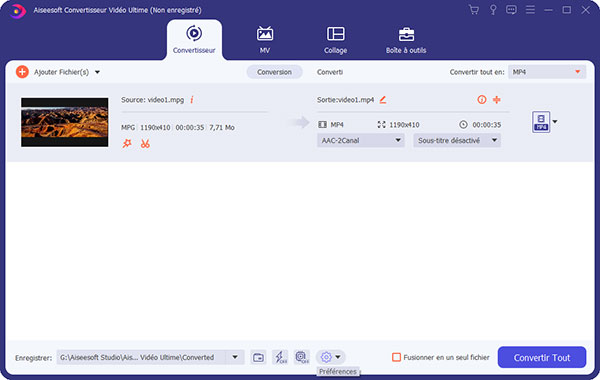 Charger des fichiers MPG à convertir
Charger des fichiers MPG à convertir
Étape 3 Éditer le fichier MPG
Cliquez sur l'icône Éditer en forme d'étoile, vous pouvez éditer votre fichier MPG, par exemple, ajouter du texte à la vidéo, faire pivoter la vidéo, rogner la vidéo, ajouter une piste audio à une vidéo, etc.
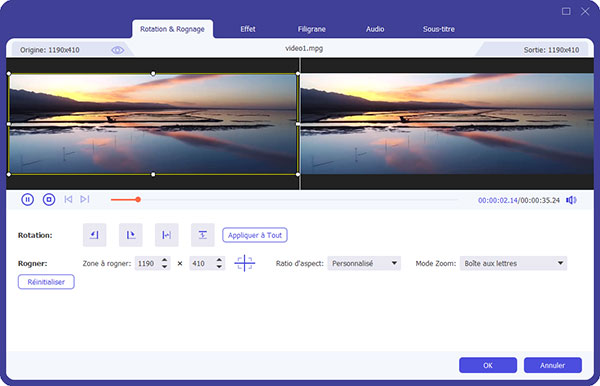 Éditer le fichier MPG
Éditer le fichier MPG
Étape 4 Définir MP3 comme format de sortie
En haut à droite, déployez la liste déroulante de Convertir tout en. Sélectionnez MP3 Identique à la source comme format de sortie sous l'onglet Audio permettant de garder la qualité d'origine.
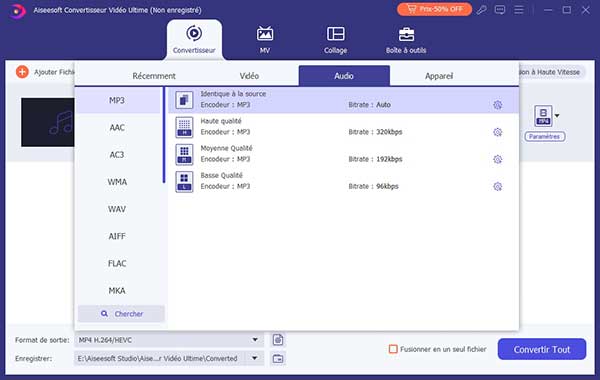 Définir MP3 comme format de sortie
Définir MP3 comme format de sortie
Étape 5 Convertir MPG en MP3
Sélectionnez le dossier pour enregistrer les fichiers MP3 convertis par déployer la liste déroulante Enregistrer en bas. Enfin, cliquez sur le bouton Convertir Tout pour lancer la conversion de MPG en MP3.
Partie 2. Comment convertir MPG en MP3 avec un convertisseur vidéo gratuit en ligne
Aiseesoft Convertisseur Vidéo Gratuit en Ligne est un convertisseur vidéo lancé par Aiseesoft Studio. Il est 100% gratuit pour convertir vos fichiers MPG en MP3. Comparé à d'autres convertisseurs en ligne, l'avantage de ce convertisseur MP3 gratuit est qu'il ne limite pas la taille du fichier. C'est un choix pas mal pour les utilisateurs qui ne veulent pas télécharger un logiciel tiers sur votre ordinateur.
Étape 1 Allez dans la page Web d'Aiseesoft Convertisseur Vidéo Gratuit en Ligne.
 Aiseesoft Convertisseur Vidéo Gratuit en Ligne
Aiseesoft Convertisseur Vidéo Gratuit en Ligne
Étape 2 Téléchargez et installez Aiseesoft Launcher en cliquant sur le bouton Ajouter Fichier(s) à Convertir.
Étape 3 Une fois Aiseesoft Launcher activé, cliquez sur Ajouter un fichier pour charger un fichier MPG que vous souhaitez convertir en MP3 depuis votre ordinateur.
Étape 4 Cochez la case MP3 comme format de sortie dans la section Format Audio en bas. Puis, cliquez sur le bouton Convertir pour commencer à convertir MPG en MP3 en ligne gratuitement.
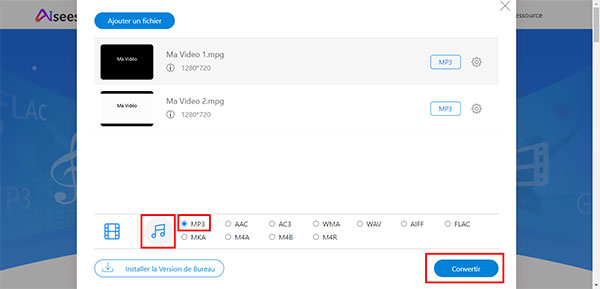 Convertir MPG en MP3 en ligne
Convertir MPG en MP3 en ligne
Partie 3. Comment convertir MPG en MP3 gratuitement avec VLC
Vous pouvez aussi convertir des fichiers MPG en MP3 avec VLC. C'est non seulement un lecteur multimédia, mais aussi un convertisseur audio et vidéo, l'inconvénient est que les formats de conversion qu'il prend en charge sont limités.
Étape 1 Lancez VLC sur votre ordinateur après avoir téléchargé et installé ce programme. Cliquez sur Média dans la barre d'outils et sélectionnez l'option Convertir/Enregistrer pour ouvrir la fenêtre Ouvrir un média.
 Ouvrir VLC
Ouvrir VLC
Étape 2 Puis, importez un fichier MPG à convertir en MP3 depuis votre ordinateur par cliquer sur le bouton Ajouter et cliquez sur Convertir/Enregistrer.
Étape 3 Sélectionnez MP3 comme format de sortie, définissez le dossier de sortie par cliquer sur Parcourir. Enfin, cliquez sur le bouton Démarrer pour lancer la conversion de MPG en MP3.
 Convertir un fichier MPG en MP3 avec VLC
Convertir un fichier MPG en MP3 avec VLC
Conclusion
Maintenant, vous avez appris comment convertir les fichiers MPG en MP3 en ligne et hors ligne, vous pouvez choisir une façon selon votre besoin. Évidemment, ce convertisseur en ligne ne dispose de fonction d'édition. Bien que VLC fournisse des fonctionnalités d'édition telles que, recadrer une vidéo, ajuster l'effet vidéo, c'est un peu compliqué pour les débutants. Alors, Aiseesoft Convertisseur Vidéo Ultime est un logiciel de conversion et d'édition deux-en-un, il est multifonctionnel et facile à utiliser.
Veuillez laisser un message dans la zone de commentaires au bas de cet article si vous rencontrez des problèmes lors de la conversion de MPG en MP3 et nous vous répondrons le plus vite possible.
Que pensez-vous de cet article ?
Note : 4,7 / 5 (basé sur 99 votes)
 Rejoignez la discussion et partagez votre voix ici
Rejoignez la discussion et partagez votre voix ici





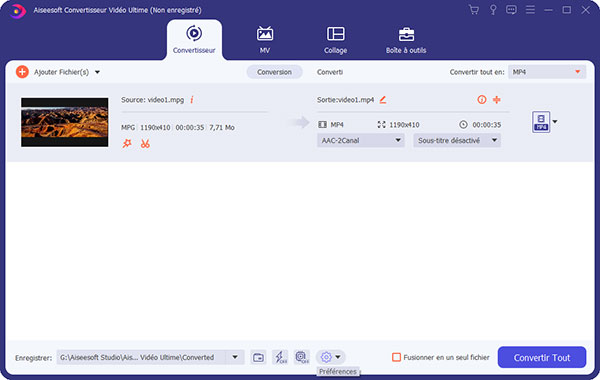
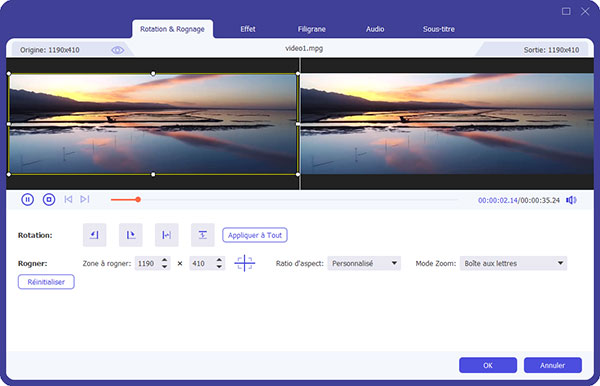
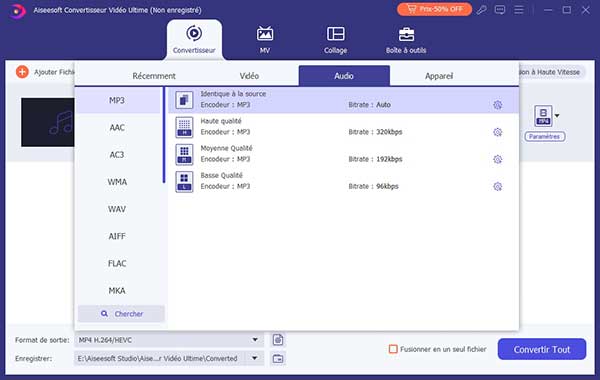

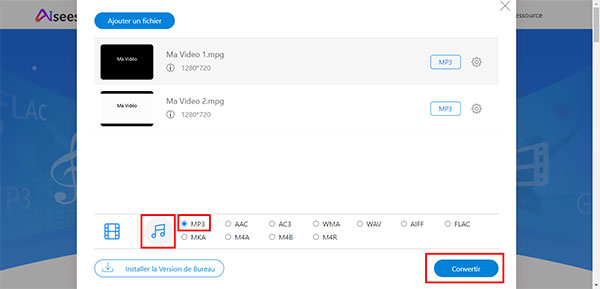


 Couper un fichier MP3
Couper un fichier MP3 Égaliser le volume d'un MP3
Égaliser le volume d'un MP3 Lecteur MP3
Lecteur MP3
